標準的網路攝影機已經被運用在監控系統好多年了,但是這樣的系統通常都只能在區域網路內連線使用,
要跨出區域網路到整個網際網路上是有困難的。
我們的軟體程式 Hercules IPcam Sharing Software 加上 HermesDDS 服務可以解決跨網的問題。
Hercules IPcam Sharing Software 軟體主要是提供 IPcam 與 HermesDDS 做連結 ,最多支援4支影像設備。
開始進入安裝介紹囉!
Step1
在您的電腦安裝 Hercules IPcam Sharing Software 的程式。
可點擊下列按鈕下載。
Step2 ( Hercules IPcam Sharing Software 已安裝完成 )
在 HermesDDS 入口網站登入會員後,新增你的 Hercules IPcam Sharing 設備。
( 若您尚未成為會員請您先免費註冊成為會員,請前往 HermesDDS入口網站註冊。 )
新增設備步驟說明:
1.選擇新增設備 (見下圖)。

2.在新增設備頁面 (見下圖),廠牌填入UniSVR (因為這是我們 UniSVR 提供的),
設備名稱填入 UniVRT,設備名稱和設備暱稱您可以選擇自己喜歡的名字。
點擊購買服務,然後在下一頁選擇資費方案 (目前有免費90天使用方案喔!),
之後照著指示走完購買流程。

這樣就可以開始使用 Hercules IPcam Sharing 囉!
接下來我們來看看要怎麼使用 Hercules IPcam Sharing 吧!
|
1.安裝 Hercules GW-i 在你的電腦時,會有兩個執行檔 ( Hercules GW-i & Herculus Tooles ),執行時 Hercules GW-i 檔要保持開啟狀態,Herculus Tooles 才能順利執行。 |
2.執行 Herculus Tooles 首先出現登入畫面,需填寫目前IP的網路服務位置及密碼( 預設為12345 ),按下登入,如果按下後登入鈕反白則可以點選進入下一步 (進入下一步可以進行密碼修改,完成修改後再進到下一步)。 |
|
3. 將 Enable HermesDDS 做勾選動作,之後再填入你的 HermesDDS 的帳號&密碼,填寫完畢後請點擊 放大鏡 做設備的搜尋 (此時系統會搜尋您新增在網頁上 IP Sharing 的設備名稱),選取你的設備後請進到下一步。 |
4.此頁面需要輸入你的 IP camera 的 IP資訊 (如果您不知道你的IP camera的資料,可參閱使用手冊 )。 首先,請於Device Brand & Model Name 的下拉選單做選擇 (選擇時上方紅色框的資料會同步),選擇完成後會自動將藍色框的資料帶入,接下來黃色框的部分需要填入IP camera 的 IP Address、Device ID & Password (此資料 IP camera的使用手冊上會提供;也可以上網依照型號搜尋資料 ),以上資料完成後請前往下一步。 |
|
5.在[General Device CGI]這個項目裡面,Port 通常為554;Vedio CGI 可自動認定 IP camera的設備,Portocol可參考 IP camera 的使用手冊。以上資料完成後請前往下一步。 |
6. 你可以在下拉式選單 (紅色框) 中選取你要觀看的攝影機,選取完畢後點擊 Start,就完成囉! |
補充說明:小編這邊提供幾款成功安裝使用的 IP cameram 給各位參考,如下圖:


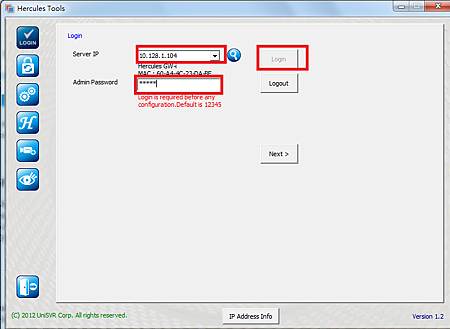

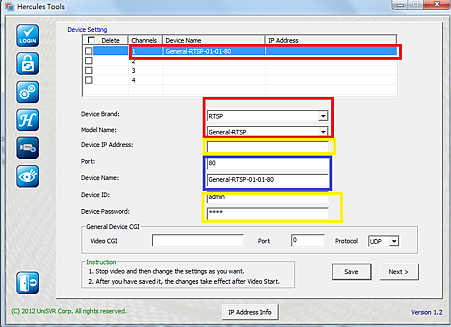




 留言列表
留言列表
